Kas iPad saab lugeda Kindle'i raamatuid? Ja kuidas ma neid ostan?
IPad on suurepärane e-lugeja, mitte ainult Amazonist ostetud Kindle'i raamatute jaoks, vaid ka teistele e-raamatute müüjatele, sealhulgas Apple Booksile. Uusimatel iPadidel on täiustatud pimestamisvastane ekraan ja Öövahetus funktsioon piirab õhtul iPadi värvispektris sinist valgust.
Uusimad iPad Pro mudelid sportivad a True Tone ekraan mis nihutab värvispektrit vastavalt ümbritsevale valgustusele. See jäljendab seda, kuidas "pärismaailmas" olevad objektid näevad loomulikus valguses ja tehisvalguses veidi erinevad.
Kuidas ma saan oma Kindle'i raamatuid iPadis lugeda?
Laadige App Store'ist alla tasuta Kindle'i lugeja. Kindle'i rakendus ühildub nii Kindle'i raamatute kui ka helikaaslastega, kuid mitte Audible'i raamatutega. Rakendus toetab ka Kindle Unlimited tellimus.
Kasuta Amazoni pilvelugeja kui te ei soovi Kindle'i rakendust alla laadida.
Pärast Kindle'i rakenduse allalaadimist logige oma teegis olevate raamatute allalaadimiseks sisse oma Amazoni kontole. Kui olete Kindle'i rakenduse oma kontoga ühendanud, olete valmis lugemist alustama.
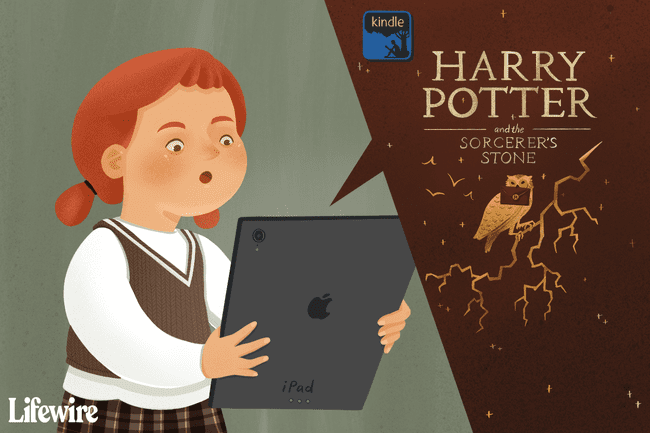
Rakendus on jagatud viieks vaheleheks, millele pääsete juurde ekraani allosas olevate nuppude abil.
- Raamatukogu: see jaotis näitab kogu teie Kindle'i raamatukogu. Allalaaditud raamatud kuvatakse paremas alanurgas linnukesega. Selle lugemiseks peate raamatu alla laadima, kuid pärast allalaadimist saate seda lugeda võrgus või võrguühenduseta.
- kogukond: see vahekaart annab teile juurdepääsu Goodreadsile, mis on raamatusõprade sotsiaalvõrgustik. Goodreads on suurepärane koht oma raamatukapi jagamiseks teiste sõprade või innukate lugejatega ning see on ka suurepärane koht uute raamatute avastamiseks.
- Teie praegune raamat: raamat, mida praegu loed, kuvatakse vahekaardi nuppude keskel.
- Avasta: Amazon kasutab teie lugemisharjumusi, et siduda teid sarnaste raamatutega. Kuigi te ei saa raamatuid otse Amazoni rakendusest osta, saate need lisada oma sooviloendisse, mis muudab nende leidmise lihtsamaks, kui lähete otse saidile Amazon.com.
- Rohkem: kui teil on vaja seadeid muuta või teisele kontole sisse logida, kasutage vahekaarti Rohkem.
Kas teie iPadis on liiga palju rakendusi?
Kasuta Spotlighti otsing funktsioon Kindle'i rakenduse otsimiseks või lihtsalt paluge Siril "Kindle avada". Siril on igasuguseid lahedad nipid varrukast üles.
Kuidas ma saan iPadis Kindle'i raamatuid osta?
Kuigi saate Kindle'i rakenduse kaudu sirvida ja lugeda Kindle Unlimitedi raamatuid, ei saa te Kindle'i raamatuid osta, kuna Apple piirab rakenduse kaudu müüdavat mahtu. Lahendusena kasutage Safari veebibrauser ja minge otse lehele amazon.com.
Pärast raamatu ostmist veebibrauseri kaudu avage rakendus Kindle ja lugege seda. See peaks täituma umbes minuti jooksul; Kindle'i rakendus peab selle alla laadima, enne kui olete selle lugemiseks valmis. Ja kui te seda ei näe, puudutage nuppu Sünkroonimine nuppu Kindle'i rakenduse raamatukogu paremas alanurgas, et värskendada kõiki oma oste.
Kuidas muuta fonte, muuta taustavärvi ja otsida raamatust?
Raamatu lugemise ajal puudutage lehe suvalist kohta, et kuvada menüü nii raamatu üla- kui ka alaosas iPadid kuva.
Alumine menüü on kerimisriba, mis aitab teil lehekülgi pakkida. See tööriist on suurepärane, kui jätkate juba alustatud raamatut teisest allikast, näiteks raamatu paberkoopiast. Kindle'i rakendus peaks jätkuma sealt, kus pooleli jäite, isegi kui lugesite seda teises seadmes, nii et te ei peaks Kindle'is alustatud raamatu lugemist vahele jätma.
Ülemises menüüs on mitu konfiguratsioonivalikut. Kõige olulisem on fondi nupp, mis on "Aa" tähtedega nupp. Selle alammenüü kaudu saate muuta fondi stiili, suurust, lehe taustavärvi, veeriste vaba ruumi jätmist ja isegi ekraani heledust.
Otsingunupp, mis on suurendusklaas, võimaldab teil raamatut otsida. Kolme horisontaalse joonega nupp on menüünupp. Kasutage seda nuppu, et minna konkreetsele lehele, kuulata helikaaslast või lugeda läbi sisukord.
Menüü teisel poolel on jagamisnupp, mis võimaldab saata sõbrale tekstisõnumi koos raamatu lingiga, järjehoidja annotatsioonid, röntgenifunktsioon, mis kuvab lehe kohta teavet (sealhulgas mõne termini definitsioonid) ja järjehoidja nuppu.
Kuidas ma kuulan oma heliraamatuid?
Laadige alla rakendus Audible, et kuulata oma Audible'i raamatuid. Kindle'i rakendus töötab ainult kuuldavate kaaslastega. Rakendus Audible töötab sarnaselt Kindle'i rakendusega. Pärast oma Amazoni sisselogimisega sisselogimist laadige oma Audible'i raamatud iPadi alla ja kuulake neid.
Kui mul on iPad, kas ma peaksin Kindle'i asemel kasutama iBooksi?
Pole vahet, kas kasutate lugemiseks iBooksi või Amazoni rakendust Kindle. Mõlemad on väga head lugejad. Apple'i iBooksil on kena lehekülge pöörav animatsioon, kuid Amazonil on suurim saadaolevate raamatute raamatukogu ja toredad funktsioonid, nagu Kindle Unlimited.
Kui teile meeldib poes võrrelda, siis mõlema e-lugeri kasutamine võimaldab teil hindu omavahel võrrelda. Ja ärge unustage kontrollida kõiki tasuta raamatud saadaval, mis on üldkasutatavad.
